Generelt om Student samlebilde
For FS-brukere som trenger rask tilgang til mange opplysninger om enkeltstudenter, men som kanskje ikke selv skal produsere data om disse, er det laget et samlebilde som dekker et vidt område av data. Bildet er et to-nivå-bilde hvor studenten søkes fram ved hjelp av fnr., studentnr. eller navn i øvre del av bildet. Underbildet har variabelt innhold, dvs. at ulike underordnede skjermbilder kan presenteres i tur og orden i ett og samme vindu. Veksling mellom disse bildene skjer ved å trykke på de enkelte fanene/kartotekkortene.
Søke i Student samlebilde
Det er mulig å søke opp både aktive og inaktive studenter i Student samlebilde. Ønsker du kun aktive studenter, krysser du av for dette i avkrysningsboksen øverst i høyre hjørne av bildet. Hvis denne boksen er avkrysset, vil FS filtrere bort alle inaktive studieretter fra søkeresultatet. Hvis har oppgitt et søkekriterium i klassefeltet, vil også inaktive klassetilhørigheter filtreres bort.
Øvre del av bildet
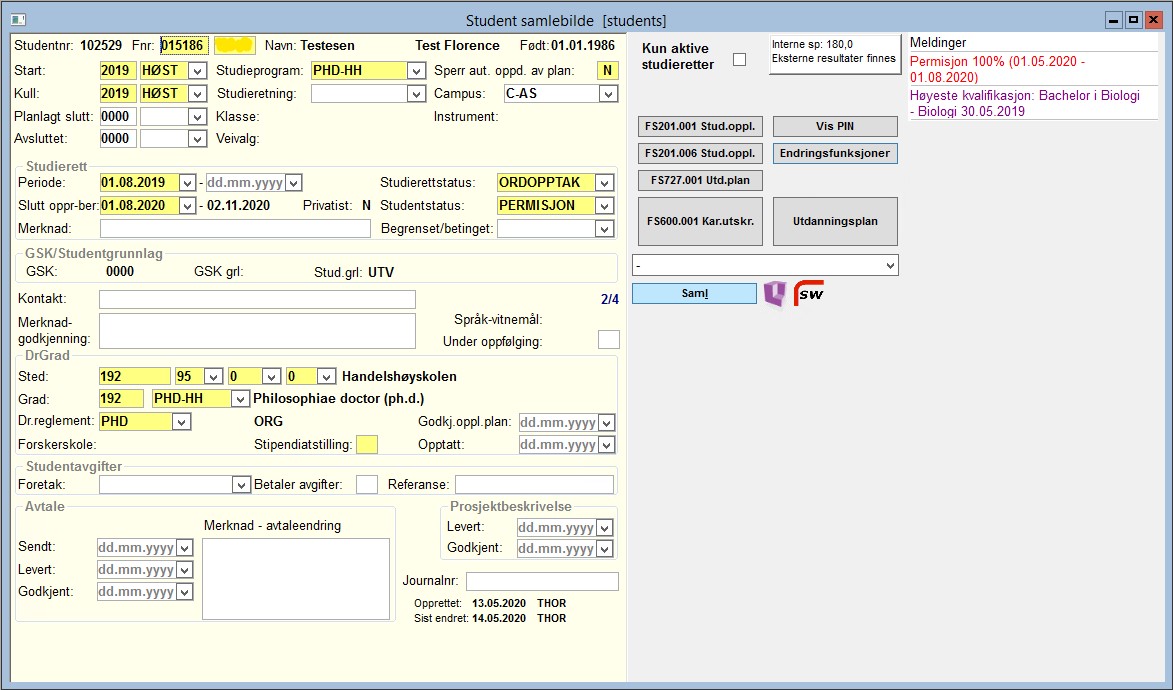
Nøkkelopplysninger om studenten
Øverst i bildet vises nøkkelopplysninger om studenten.
| Feltnavn | Beskrivelse |
|---|---|
| Studentr | Studentens studentnummer. Genereres automatisk ved opprettelse av student. Nummerserien for studentnumre angir du i Systemverdier i FS-system. Studentnummeret skal normalt ikke endres. Dersom det unntaksvis skulle være nødvendig å tildele en student nytt studentnummer, kan det gjøres i bildet Student. |
| Fødselsnummer | Studentens fødselsnummer. Fødselsnummer kan ikke endres i dette bildet. Se egen dokumentasjon for hvordan du endrer fødselsnummer for en person. |
| Navn | Studentens navn (Etternavn, Fornavn). Navn kan ikke endres i dette bildet. Se egen dokumentasjon for hvordan du endrer navnet til en person. |
| Født | Studentens fødselsdato. Fødselsdato kan endres i bildet Person / Student. |
| Start | Årstall og terminkode for når studenten faktisk begynte på studieprogrammet (kan være forskjellig fra kull). Ved nyregistrering av studieprogramstudenter er det ikke anledning til å legge inn starttermin senere enn siste termin studieprogrammet tilbys. |
| Kull | Hvilket kull studenten tilhører (kan være forskjellig fra starttermin, og kan endres underveis i studieløpet. Ved nyregistrering av studieprogramstudenter er det ikke anledning til å legge inn kull senere enn siste termin studieprogrammet tilbys. |
| Planlagt slutt | Termin for når studenten etter planen skal være ferdig med studiet |
| Avsluttet | Termin for når studieretten ble avsluttet (obligatorisk dersom det er angitt en inaktiv studentstatus) |
| Studieprogram | Studieprogrammet studenten er tatt opp på. Det er ikke anledning til å legge til studenter på studieprogram som er utgått dersom siste termin for studieprogrammet ikke er gitt verdi. |
| Studieretning | Studentens studieretning. Kun studieretninger som er koblet til programmet i bildet Studieprogram samlebilde kan benyttes. |
| Klasse | Studentens klassetilhørighet (dersom det er angitt). Inaktive klassetilhørigheter vises i parentes med små bokstaver. Klassetilhørighet vises i underbildet Klasse. |
| Veivalg | Hvis studenten har gjort et veivalg i sin utdanningsplan, vises det her |
| Sperr aut. oppd. av plan | Denne parameteren angir om det skal sperres for oppdateringer av studentens utdanningsplan, og brukes blant annet av rutinen FS718.002 Generering av emner i utdanningsplan. |
| Campus | Hvilken campus studenten tilhører. |
| Instrument | Dersom det er knyttet et musikinstrument til studieretten, vises det her |
Studierett
Studentstatus kan angi både aktive og ikke-aktive studenter. Dersom en velger en verdi som angir ikke-aktiv student, kreves det at til-dato for studierett gis verdi. Dersom det allerede er satt en tildato, og denne er senere enn dagens dato, gis det et varsel om at datoen bør endres.
GSK/Studentgrunnlag
I rammen GSK/Studentgrunnlag vises hvor, når og på hvilken måte studenten oppnådde generell studiekompetanse.
Kontakt, mv.
Da en student kan være tilknyttet flere studieprogram samtidig eller over tid, er det innført en teller nederst i høyre hjørne som angir antall skjermbilder som finnes med informasjon om student, og hvilke nummer i rekkefølgen som vises til enhver tid. Det er også innført et valg for kun å vise aktive studieretter for å minske antallet. Normalt vil derfor de fleste studentene med dette valget kun ha én forekomst.
DrGrad
Student samlebilde er utvidet med felter som gjelder drgradskandidater. I øvre del av bildet gjelder dette Sluttdato (opprinnelig og beregnet).
Ved å trykke på Hele får man frem ytterligere informasjon, se ellers brukerdokumentasjon for doktorgradsmodulen.
Knapper, funksjoner og overgangsvalg til mye brukte bilder/rapporter/funksjoner
Den øvre delen av bildet Student samlebilde har en del forskjellige knapper, funksjoner og overgangsvalg til mye brukte bilder/rapporter/funksjoner.
Rapportene FS201.001 og FS201.006 henter rapporter for henholdsvis Studentopplysninger og Studentopplysninger med utdanningsplan.
I tillegg er det overgang til:
- FS.727.001 Utd.plan
- FS.601.001 Kar.utskr.
- Vis PIN
- Endringsfunksjoner
- Utdanningsplan
Under overgangsknappene er det en overgangsmeny med overganger til en rekke andre bilder, rutiner og rapporter:
- Student undervisning samlebilde
- Undervisningsmelding
- Student vurderings samlebilde
- Utvekslingsperson
- Fakturareskontro
- Registerkort
- Godkjenningssak samlebilde
- Person eksternstudium
- Person fagprofil++
- Dokumentarkiv
- Utdanningsplanlogg
- Vurderingsmeldingslogg
- FS200.032 Inaktivere student / fagperson
- FS311.002 Brev - praksisgodkjenning - studieprogram
- FS600.001 Karakterutskrift (alle studenter i utvalget)
- FS718.002 Generering av emner i utdanningsplan
- FS740.003 Sensurprotokoll for avsluttende vurdering
- Søknad samlebilde NOM
- Søknad samlebilde
- Søknad samlebilde historikk
- FS143.001 Videregående skole dokument
- Drkand innlevering samlebilde
- Drkand opphold
- Forskerskole
- FS912.001 Drgradkandidat-opplysninger
- FS999.001 Avslutning (drkand)
Antall avlagte studiepoeng
I den hvite boksen øverst i høyre hjørne vises hvor mange studiepoeng studenten har oppnådd ved institusjonen. Hvis det finnes eksterne resultater knyttet til studenten, vises teksten "Eksterne resultater finnes".
Meldinger
I det hvite feltet øverst i høyre hjørne av vinduet vises alle merknader for studenten. Dette er viktige merknader og informasjon om studenten. Dette kan f.eks gjelde informasjon om utveksling, praksis eller permisjon, studierett og ev. avslutning av studiet, utsatt studiestart, sanksjoner (merk: kun for valgt studieprogram) og oppnådde kvalifikasjoner. De som er røde er sanksjoner, død, permisjon og utveksling. De resterende er lilla. Beveger du musen over teksten vil all tekst i meldingen komme frem, en nyttig funksjon dere det er mye tekst.
Knappen Endringsfunksjoner
Denne knappen benyttes for å endre tilknytning til kull eller termin. I denne dialogen er det mulig å endre starttermin, kulltermin og registrere overgang til nytt studieprogram. Dersom en registrerer overgang til nytt studieprogram, så vil vedkommende registreres med studierettsstatus: Overgang.
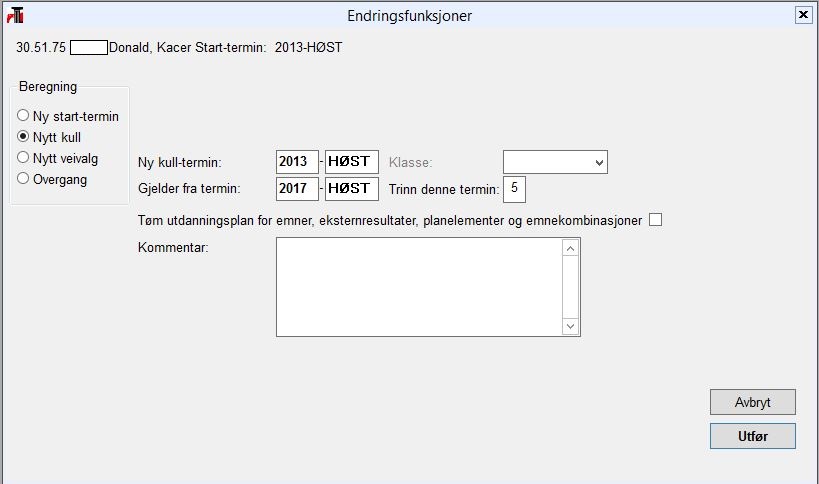
Funksjonen Endringsfunksjoner har fire valg:
-
Ny start-termin
-
Nytt kull
-
Nytt veivalg
-
Overgang (til nytt studieprogram)
Ved setting av start-termin endres start-termin i Student samlebilde.
Beskrivelse av Endringsfunksjoner - Valget Nytt kull:
-
Oppdaterer studieprogramstudent med ny kull-termin
-
Oppdaterer nytt kull i kullhistorikk, med hvilken termin denne gjelder fra samt merknad angitt i dialogen (kommentar) og trinn (primært for NTNU)
-
Dersom klassekode er angitt i bestillingsdialogen, registreres studenten i denne klassen
-
Dersom et eller flere veivalg er oppgitt i bestillingsdialogen, registreres disse på studenten (som emnekombinasjon med J for opptatt), med en merknad om at disse er registrert i forbindelse med oppflytting av kull.
-
Emnekombinasjonshierarkiet for det nye kullet gjennomgås.
-
Alle emner i plan gjennomgås, og dersom emnekombinasjon ikke lengre er lovlig innenfor emnekombinasjonshierarkiet for det nye kullet, så oppdateres emne med ny emnekombinasjon. Dersom emne ikke finnes i noen emnekombinasjon, blankes emnekombinasjon ut (ingen emner slettes i denne prosessen).
-
Alle emnekombinasjon i plan gjennomgås. Dersom en emnekombinasjon ikke er lovlig benyttet innenfor det nye kullet, så slettes denne.
-
Ved Overgang til nytt studieprogram gjøres det samme ved nytt kull, men i tillegg endres også studieprogrammet og man må angi campus.
Ved overgang til ny grad kan en nå angi nytt drgradsreglement. Dette parameteret vises kun for drgradsprogrammet. Dersom kullhistorikk-forekomst finnes fra før når en endrer kulltilhørighet, vil nå merknad oppgitt i endringsdialogen legges til ev. eksisterende merknad for kullhistorikk.
Ved endring av kull vil godkjenninger av emnekombinasjoner bli slettet dersom de er knyttet til en emnekombinasjon som ikke er lovlig innenfor det nye kullet. Videre vil emnekombinasjoner på emner bli blanket ut dersom de ikke er lovlige innenfor det nye kullet (eventuelt endret til ny emnekombinasjon dersom emnet finnes innenfor ny emnekombinasjon). Emnet vil ikke bli slettet
Nedtrekksmeny
Det er også laget nedtrekksmeny til andre bilder og rapporter. Enkelte av disse gjelder kun for drgrad:
- Drkand innlevering samlebilde
- Drkand opphold
- Forskerskole
- FS912.001 Drgradkandidat-opplysninger
- FS999.001 Avslutning (drkand).
Lånekassen
Ved å trykke på logoen til Lånekassen, kommer det opp et eget vindu med oversikt over hva som er rapportert til lånekassen for denne studenten.
Studentweblogo
Ved å trykke på logoen til Studentweb går du direkte til Studentweb. Denne funksjonen krever at saksbehandler er opprettet som person i FS, og at fødselsnr er angitt på saksbehandleren. Saksbehandler vil da kunne komme inn i Studentweb på denne studenten.

Underbilder
Fanene i den nedre delen av bildet er spredt over tre rader. Hvis fanene er blå betyr det at underbildet inneholder informasjon om studenten.
Underbildet SOppg
Her vises viktige data i forbindelse med studentoppgaver.
I forbindelse med kvalitetsreformen har det blitt mer aktuelt for studenter på laveregrads studier også å skrive oppgaver av et visst format. Oppgavetypene er knyttet til studieprogrammet og er en viktig del av dette.

Ved nyregistrering og oppdatering av SOppg - skal oppgavetittel (original og engelsk) flyte videre til emne i utdanningsplan for samme emne.
Oppgavetittel (original og engelsk), dato uttak, arbeidssted, frister for innlevering, sensur og dato for innlevering flyte videre til vurderingsmelding for samme emne.
Ved nyregistrering (og snart også oppdatering) av emne i utdanningsplan - skal oppgavetittel (original og engelsk) flyte videre til SOppg for samme emne.
Ved nyregistrering og oppdatering av vurderingsmelding - skal oppgavetittel (original og engelsk) flyte videre til emne i utdanningsplan for samme emne.
Underbildet Klasse
Et kull kan inndeles i klasser ved behov. Studentens klassetilhørighet vises i underbildet Klasse. Hvis man setter N i feltet Aktiv angir det at studenten ikke er aktiv i klassen, og vil dermed ikke komme med på klasselister etc.
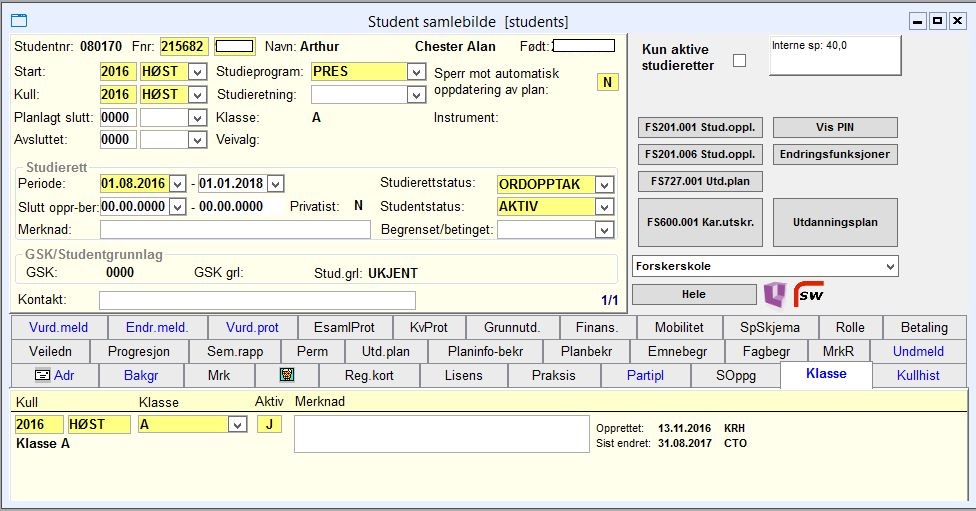
Underbildet Kullhist
Alle Studenter er tilordnet et start-år og et kull-år. Start-år er året de begynte på studieprogrammet, mens kull-år er startterminen for kullet de følger. De behøver altså ikke være identiske.
Klassekode er ikke påkrevet for studenter, men et kull kan deles inn i klasser ved behov. Klassene kan videre knyttes til en studieretning.
Underbildet Kullhist viser historisk informasjon om studentens tilknytning til studiekull (hvilket kull vedkommende tilhørte et gitt semester). Forekomstene benyttes i forbindelse med opp/nedflytting av kull.
Relatert til emner/planelementer i utdanningsplanen knyttes Kull-år mot termin fra - til. Man kan dermed "regne" ut hvilke obligatoriske emner en student har i et gitt semester ut fra Kull-år, uavhengig av Start-år. Feltet trinn tolkes som årstrinn studenten er på innenfor et studieløp. Dette er innført pga regelverket ved NTNU mht. nedflytting av studenter. En student har kun anledning til å følge et trinn to ganger. Videre er det regler for hvilke trinn et emne tilhører innenfor et studieløp for en student. En student kan ikke flyttes opp dersom vedkommende har ikke-bestått emner fra to trinn tilbake. For studier som ikke har slike regler vil det ikke være behov for å benytte disse trinn-feltene.
Ved nyregistering av student opprettes det automatisk en forekomst i kullhistorikk.
Opplysningene som inngår i kull- og klassebegrepet er nærmere beskrevet i brukerdokumentasjon om Programstudent.
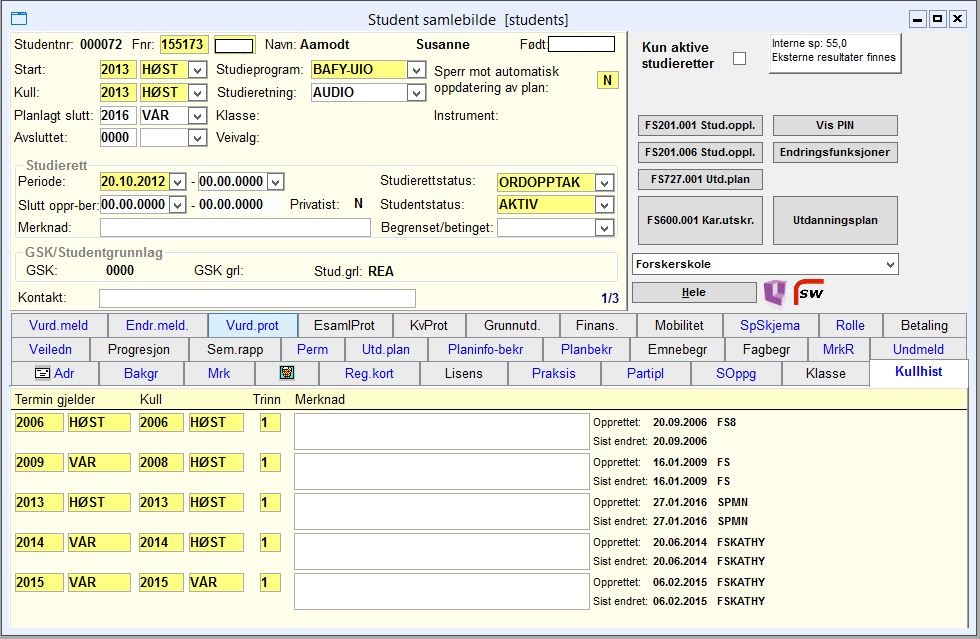
Underbildet Veiledn
Den enkelte student kan knyttes til en kontaktperson generelt eller en veileder i forbindelse med oppgaveskrivning. Tilknytningen mellom veileder og student kan gjøres i underbildet Veiledn.
For eksterne veiledere benyttes informasjonen i vitnemålsrapporten for presentasjon av institusjonsnavn for veileder.

Det er en nedtrekksliste på veilederen, slik at fagpersoner knyttet til samme sted som studieprogrammet vises i denne listen.
Underbildet Progresjon
På sikt er det ønskelig at studentene selv via Studentweb skal kunne oppgi hvilken studieprogresjon de har. Foreløpig er fanen Progresjon kun for opplysning og har ingen funksjonalitet knyttet til seg.
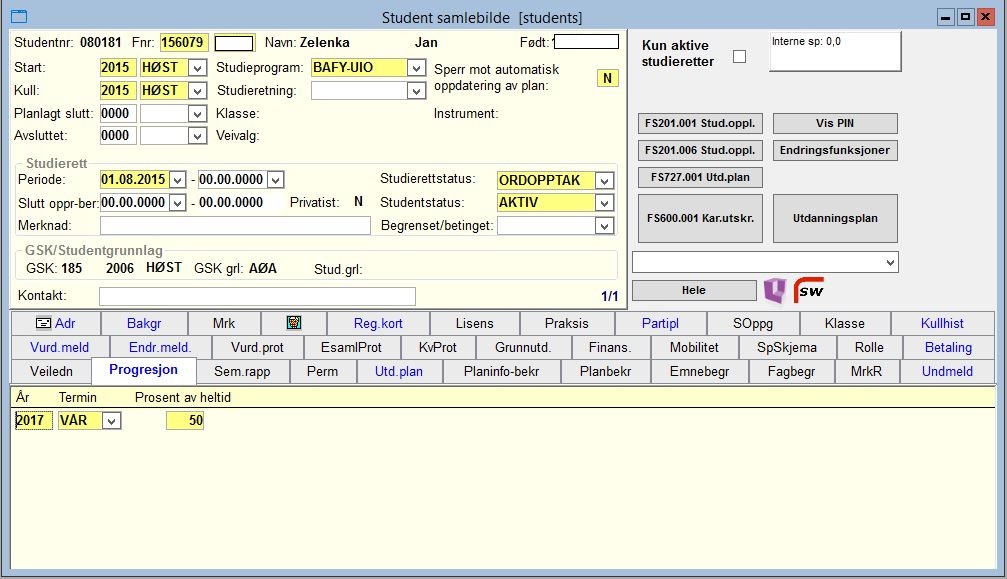
Underbildet Sem.rapp
Kvalitetsreformen stadfester at studentene skal følges tettere opp, og i den forbindelse kan det bli aktuelt med en semesterrapport der studenten selv angir mål for semesteret. Sem.rapp kan brukes til informasjon om studentens mål i et gitt semester.
Vær oppmerksom på å ikke registrere sensitive personopplysninger.
PhD-studenter som skal besvare spørreskjema for eksempel i forbindelse med framdriftsrapportering, må ha en forekomst her med opplysninger om hvilket spørreskjema som skal besvares.
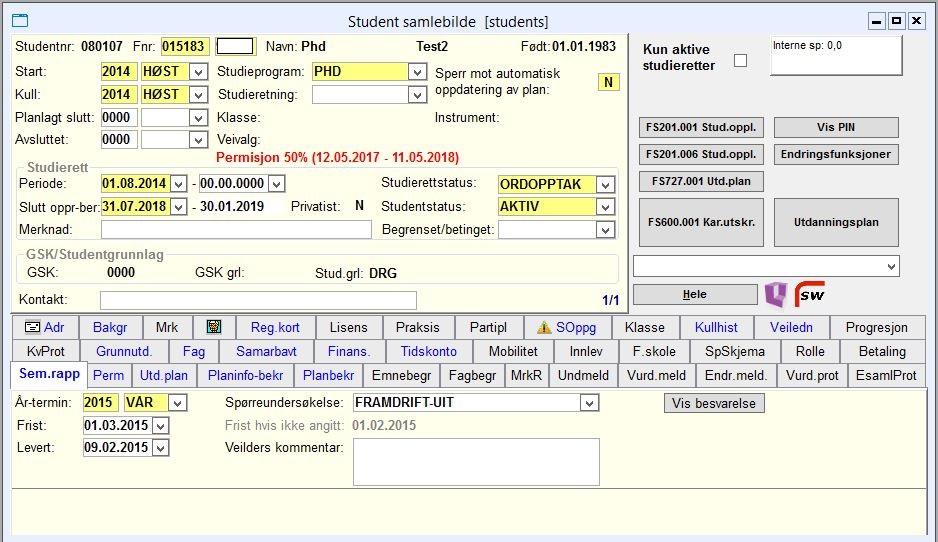
Underbildet Perm
Her vises innvilgede permisjoner for studenten. Permisjoner er fravær fra et studieprogram i en avgrenset periode, og noe studenten må søke om.
Fraværsforekomstene angis med Dato fra og -til, fraværsårsaken og hvilket studieprogram studenten tar permisjon fra. I tillegg kan man registrere journalnummer, og hvorvidt drgradskandidater skal ha lønn i perioden eller ikke. Forventet ny kulltilhørighet kan også oppgis.
For PhD-studenter er feltet Fraværsårsak påkrevd.
Dersom registrerte permisjoner ikke gjelder det studieprogram (samt for inneværende semester) som vises i øvre delt av bildet, vises permisjonsinformasjonen med grå bakgrunn.
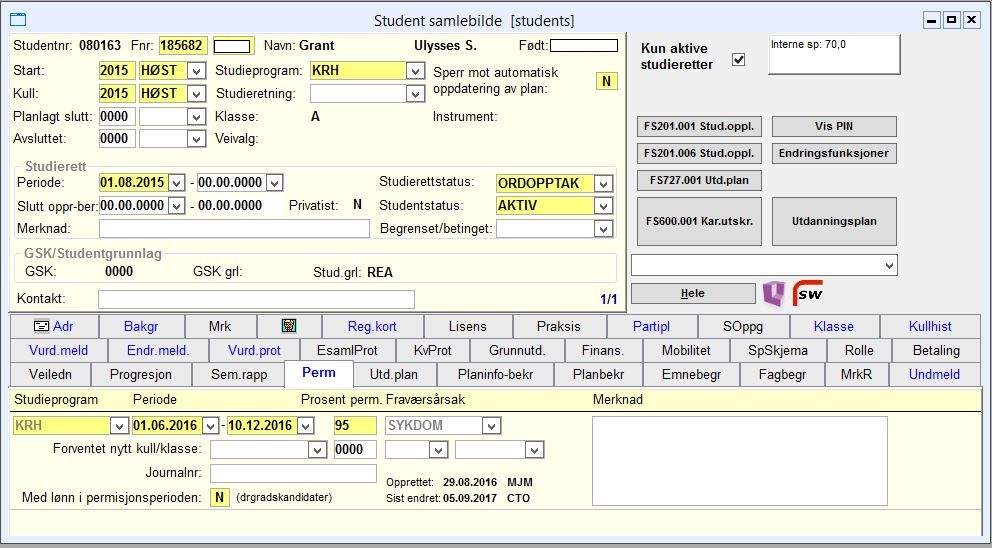
Dersom studenten er i permisjon inneværende semester vises dette med en rød tekst i øvre del av bildet. Prosentandel permisjon vises også. Prosenttallet benyttes ved oppdatering av tidskonto for doktogradskandidaten. På den enkelte forekomst vises dato og saksbehandler for oppretting og endring.
Permisjonsforekomster som gjelder doktorgradskandidater fører til at det automatisk opprettes nye rader i underbildet Tidskonto. Knappen Oppdater tidskonto brukes dersom det gjøres endringer i permisjoner som fører til at det må ryddes i tidskontoen.
Nedtrekkslisten med klassekoder viser kun klassekoder innenfor oppgitt kull.
Underbildet Planinfo-bekr
I utdanningsplanen på Studentweb har en for det enkelte studieprogram mulighet til å angi visse planinformasjonstyper som studenten må bekrefte å ha lest.
Den datoen studenten markerte at informasjonen var lest oppdateres for studenten i underbildet Planinfo-bekr.
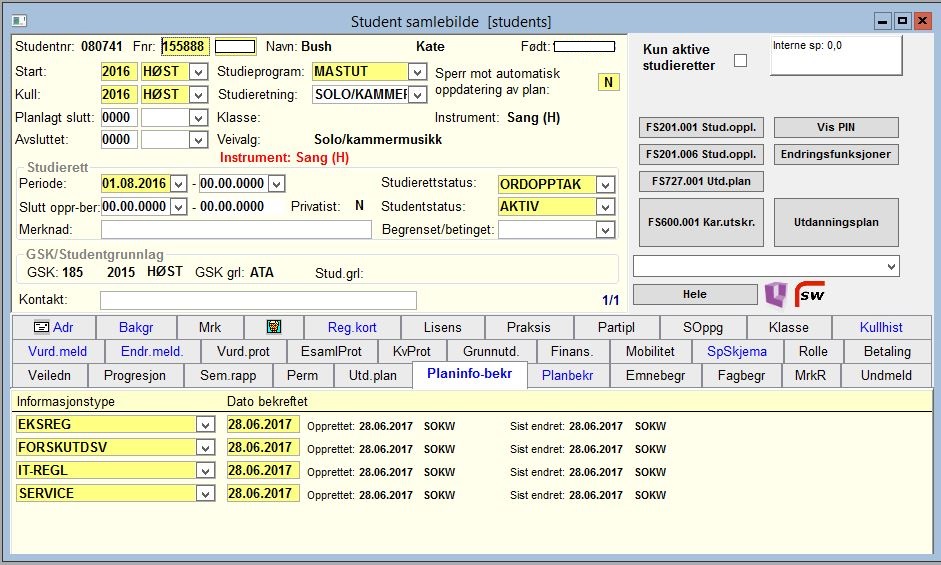
Underbildet Planbekr
Studenten skal bekrefte utdanningsplanen sin minst en gang pr. semester. Første gang studenten bekrefter planen sin i et gitt semester oppdateres dette i Planbekr.
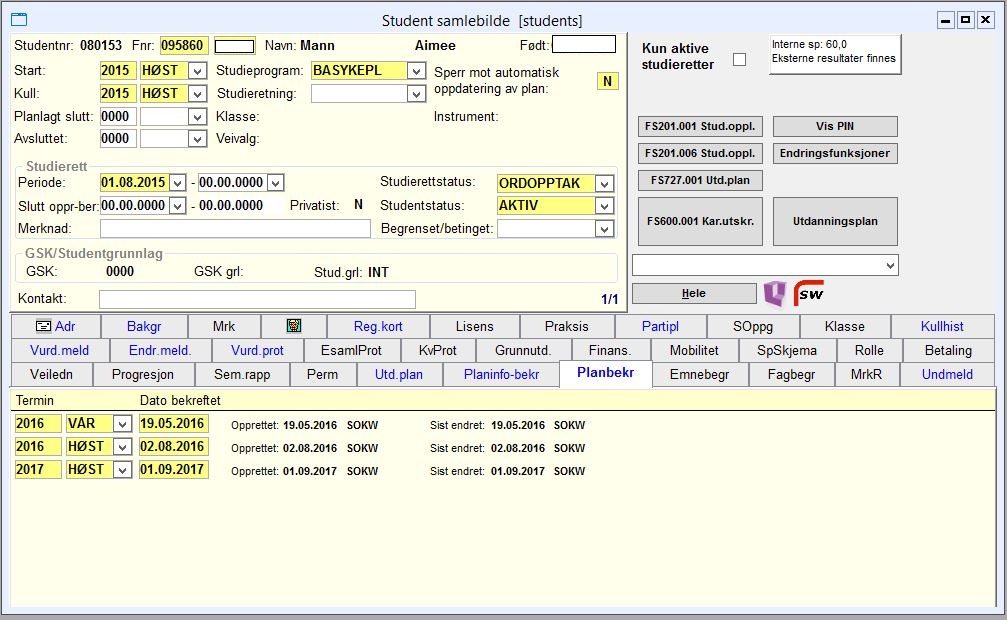
Underbildet Utd.plan
Underbildet viser utdanningsplan på samme måte som i rapporten FS201.006 Studentopplysninger - med utdanningsplan. Status/mangler for sammensetting av planen vises øverst i bildet. Du kan gjøre følgende valg:
- Gruppering etter termin, emnekombinasjon eller trinn. Dette valget huskes til neste gang du åpner bildet.
- Velge om emner utenom plan skal vises
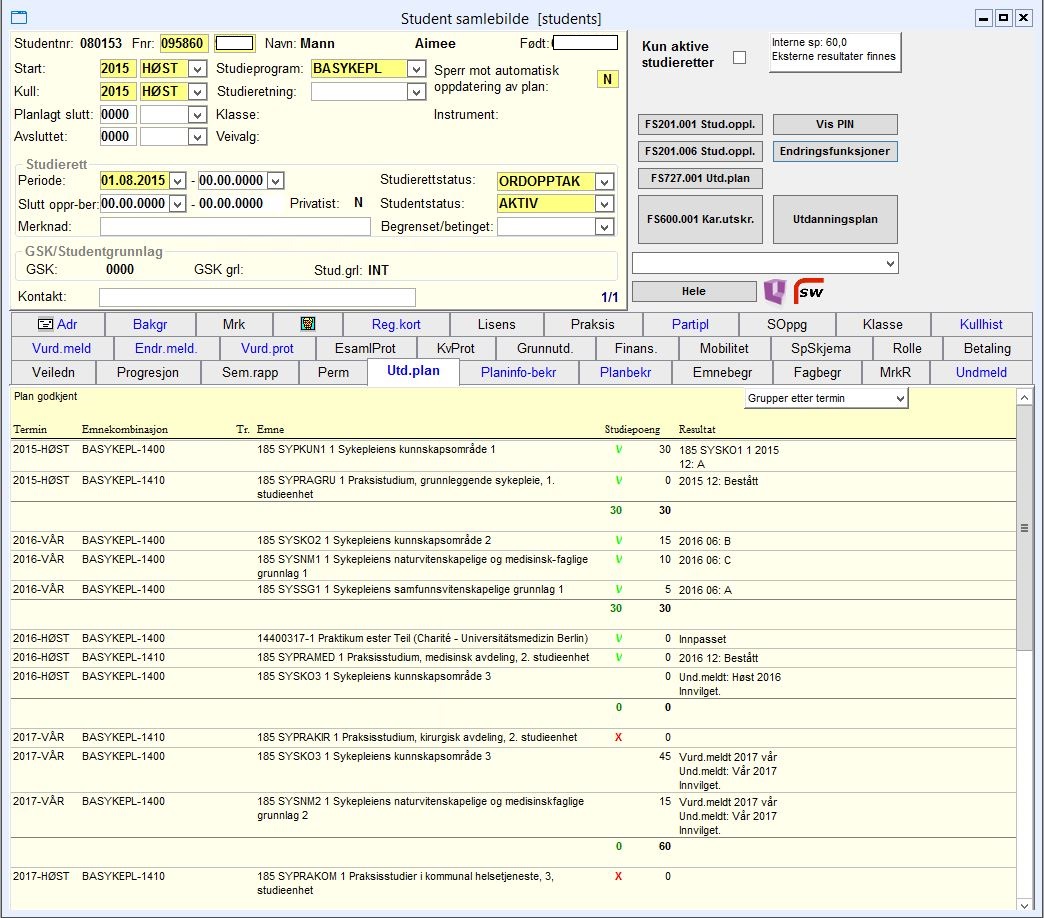
Underbildet Emnebegr
Enkelte studenter, som for eksempel realkompetansesøkere og enkeltemnestudenter, får ikke ordinært opptak til et studieprogram. De kan istedet få opptak begrenset til et eller flere emner. Emnet/emnene studenten har opptak til ligger direkte under studenten i underbildet Emnebegr.
I tillegg vises en merknadstekst i rødt i øvre del av bildet.

Underbildet Fagbegr
I tillegg til å gi begrenset opptak til emner, kan man også begrense et opptak til fagområde. Slike begrensninger legges inn i Fagbegr, tilsvarende emnebegrensning over.
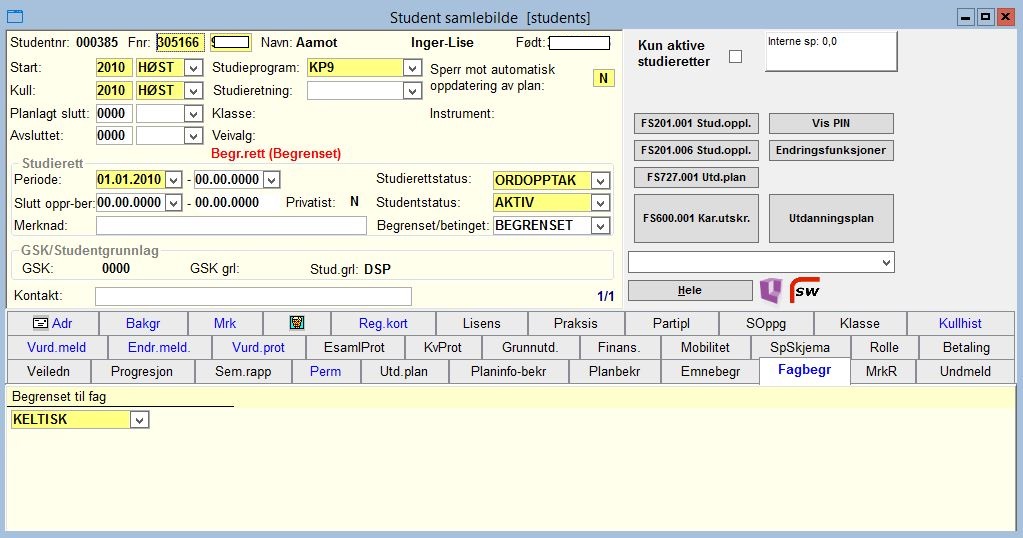
Fanen Undmeld
Her vises studentens forekomster av undervisningsmeldinger, dvs student tilknyttet undervisningsenhet.
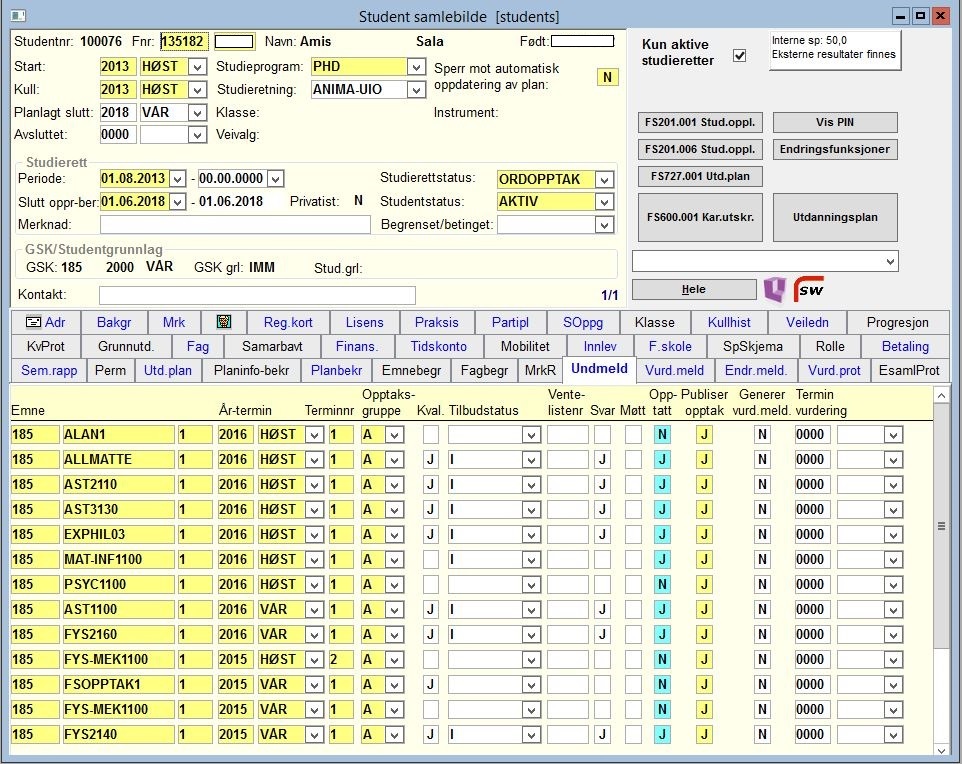
Du kan opprette undervisningmeldinger manuelt direkte i dette underbildet. Ved manuell oppretting, blir feltet Publiser opptak satt til N. Dette må endres til J for at undervisningsmeldingen skal være synlig for studenten på Studentweb.
Underbildet Vurd.meld
Her vises alle opplysninger som er knyttet til studentens vurderingsmeldinger. Ved å huke av for Detaljer til høyre i øvre del av bildet, får man frem detaljer for hvert enkelt emne.
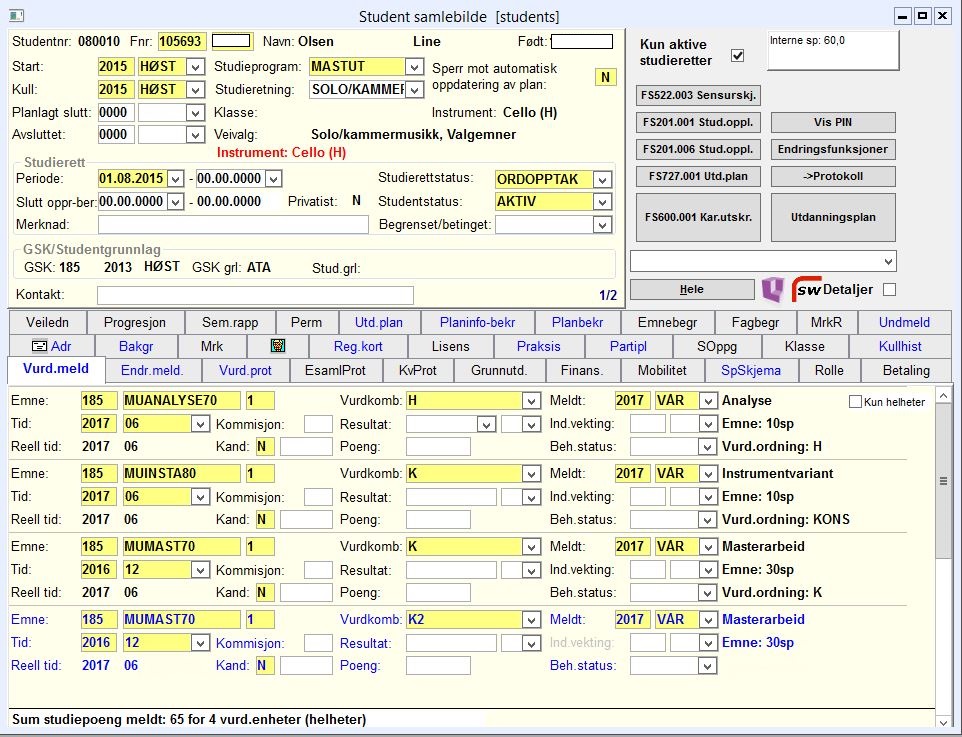
Sentrale data her er emne (institusjon, emnekode og versjonsnr.), år-måned og eksstatus for vurderinger som studenten planlegger å ta i løpet av det eller de nærmeste semestrene. Når vurdering fullføres blir meldingen slettet, bildet gir altså ingen informasjon om vurderinger som allerede er avlagt og overført til vurderingsprotokollen (disse presenteres i et annet vindu), men gir opplysninger om eksamenskandidater som enda ikke er overført til protokollen.
Nederst i underbildet vises antall vurderingsenheter (helheter) og totalt antall studiepoeng studenten har meldt seg opp til.
Alle de ulike enkeltopplysningene om vurderingsmeldinger beskrives nærmere i brukerhåndbokens del om vurdering.
Underbildet Endr.meld.
I fanen Endret melding (Endr.meld.) vises alle endringer som er gjort med vurderings- og undervisningssmeldingene. Endrete undervisningsmeldinger vises i lilla tekst. I venstre kolonne vil det stå VURD. eller UND. avhengig av om det er snakk om en vurderings- eller undervisningsmelding.
Du får opplysninger om meldingsstatus og eventuelt nytt tidspunkt for eksamen. Informasjonen er sortert etter oppmeldingstermin.
Når det ikke er haket av for valget «Vis hele loggen», vises kun sletting av undervisningsmeldinger.
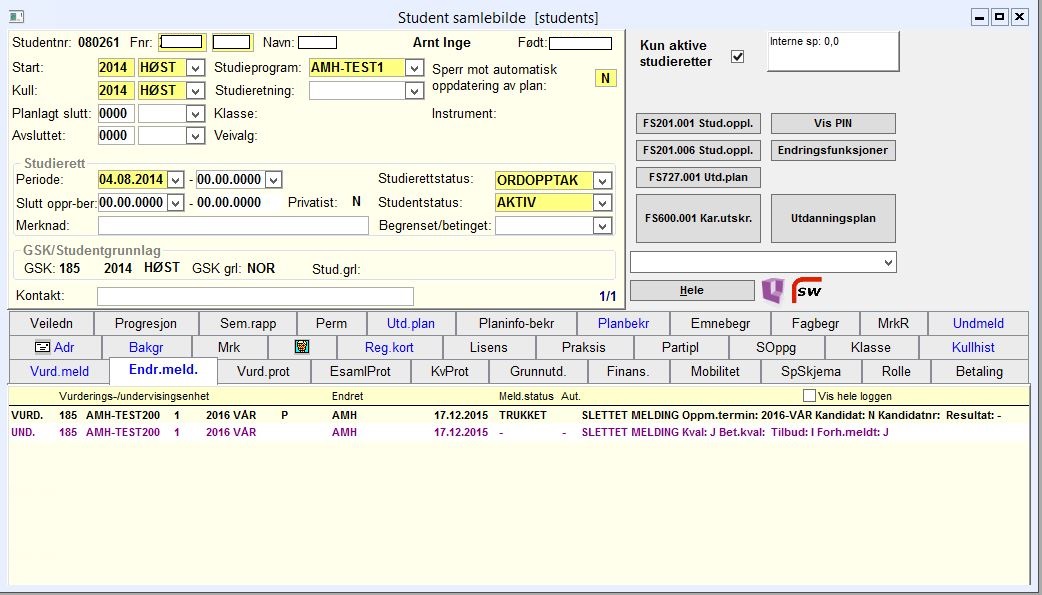
Underbildet Vurd.prot
Her vises hvilke vurderinger studenten har gått gjennom (med bestått eller ikke bestått resultat). For hver forekomst oppgis faget som emnet hører til, selve emnet (institusjon, emnekode og versjonsnr.), år og måned for vurderingen, resultatet, en gyldig-status (som angir om emnet er et tellende resultat eller ikke), og uttelling i studiepoeng for hvert emne.
Uttellingen i studiepoeng oppgis i to kolonner. Den første (med størst skrifttype) viser studiepoengene for best beståtte resultat i emnet. Det er denne uttellingen studenten får for sine studier. Den andre kolonnen viser tilveksten av studiepoengene, det vil si historikken. Vekttallsproduksjon og rapportering til Lånekassen beregnes ut ifra dette.
Kolonnene Bestått og Tellende er to tellere: Bestått teller antall beståtte vurderinger i emnet, mens Tellende er totalt antall tellende forsøk i et fag (jfr tregangersregelen).
Disse tellerne tar ikke hensyn til emneekvivalenser.

Vektingen vises kun for emner hvor det er satt J i feltet Vekt. på kar.utskrift i bildet Emne samlebilde.
Avkrysningsfelt Kun gyldige resultater - for å kunne avgrense fremvisningen til kun gyldige resultater.
Avkrysningsfelt Kun helheter - for å kunne avgrense fremvisningen til kun helheter og ikke delresultater.
Nederst i bildet vises et karaktersnitt. I dette snittet inngår alle emner, uavhengig om de er i planen eller ikke.
Dersom et resultat er sperret mot fremvisning på karakterutskrift, vises det en merknad om dette. Merknaden vises også for delresultater som er sperret.
Bestått og tellende: Her vises hvor mange ganger et emne er bestått, og hvor mange tellende forsøk som er brukt. Dersom emnet inngår i en emnekjede av typen TREGANG, og studenten har resultater på et annet emne som inngår i en slik kjede sammen med emnet som vises, vises antall bestått og tellende der forsøk på det andre emnet er inkludert, i parentes.
For mer informasjon om emnekjeder, se brukerdokumentasjonen for studieelementer.
Dersom en klikker på ett av emnene åpnes dialogen Vurderingsprotokoll:
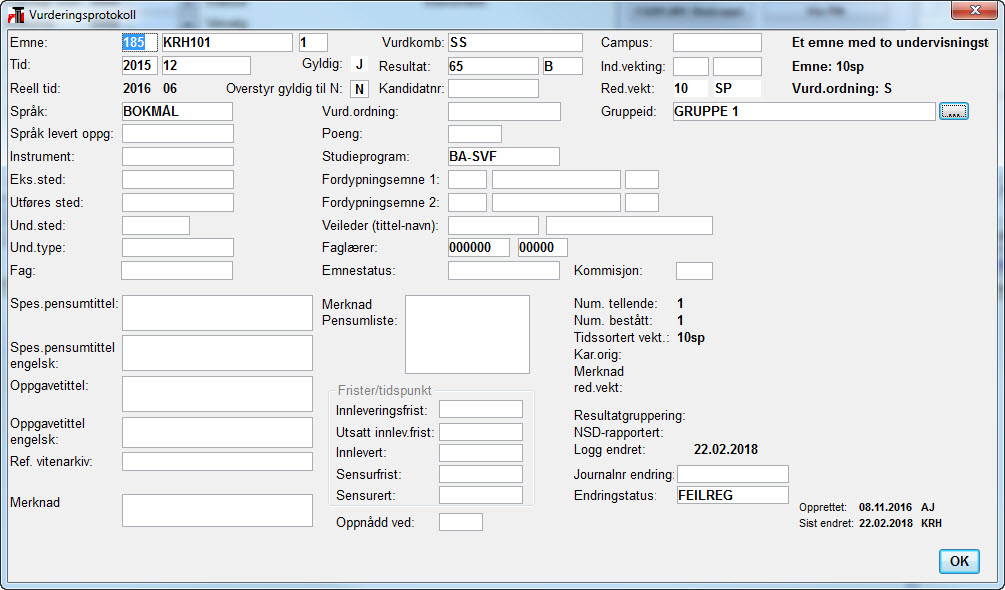
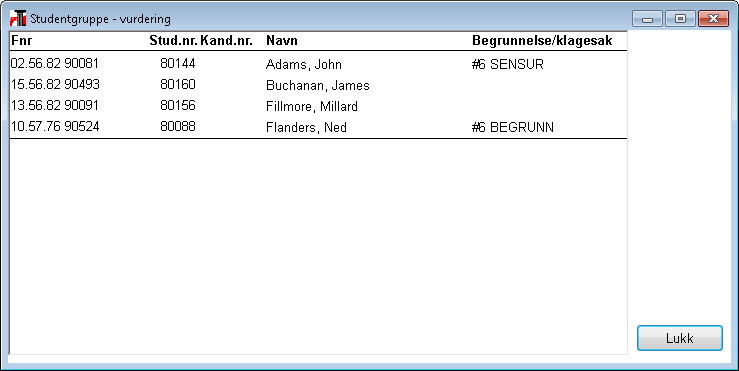
Underbildet EsamlProt
Vinduet EsamlProt har samme funksjonalitet som Vurd.prot-fanen, så dersom det klikkes på emnesamlingen åpnes alle felt for emnesamlingsresultatene.
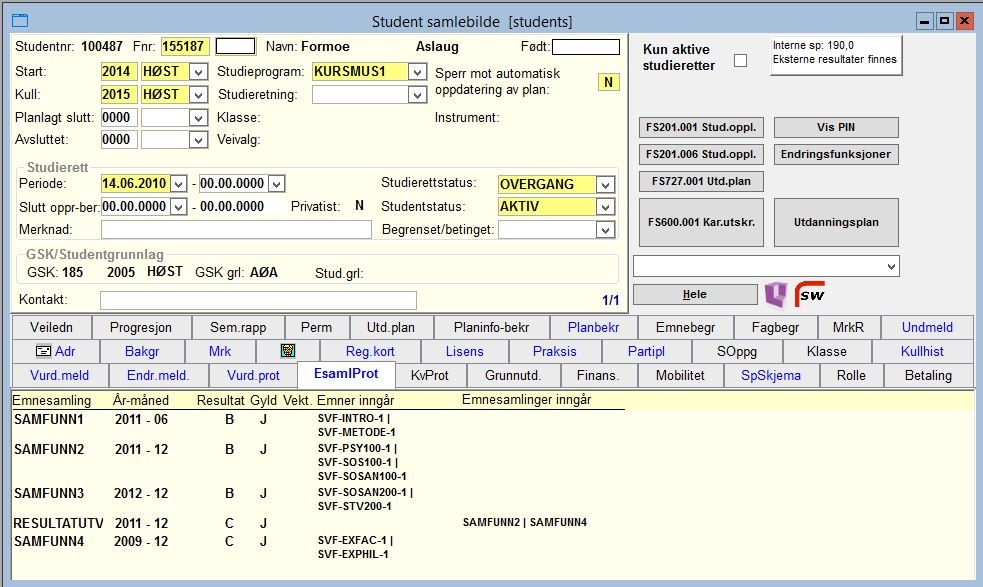
Underbildet KvProt
Her vises hvilke grader eller kvalifikasjoner studenten har fullført. Kvalifikasjonene angis med institusjonsnr og gradkode, dato for når den ble oppnådd og resultatet som bokstavkarakter (ikke tall) hvis dette gis for kvalifikasjonen. Dersom en kvalifikasjon er ugyldiggjort, vises det også her. En rekke andre opplysninger vises også, disse er nærmere beskrevet i dokumentasjonen om kvalifikasjoner. Navnet på kvalifikasjonen tar hensyn til eventuell navnehistorikk slik at det er navnet på graden den dagen kandidatene ble tildelt grad som er det som vises.
Dersom det finnes en elektronisk utgave av vitnemålet i studentens dokumentarkiv, vises dette med en overgangsknapp, ev. også til Diploma suppelement.
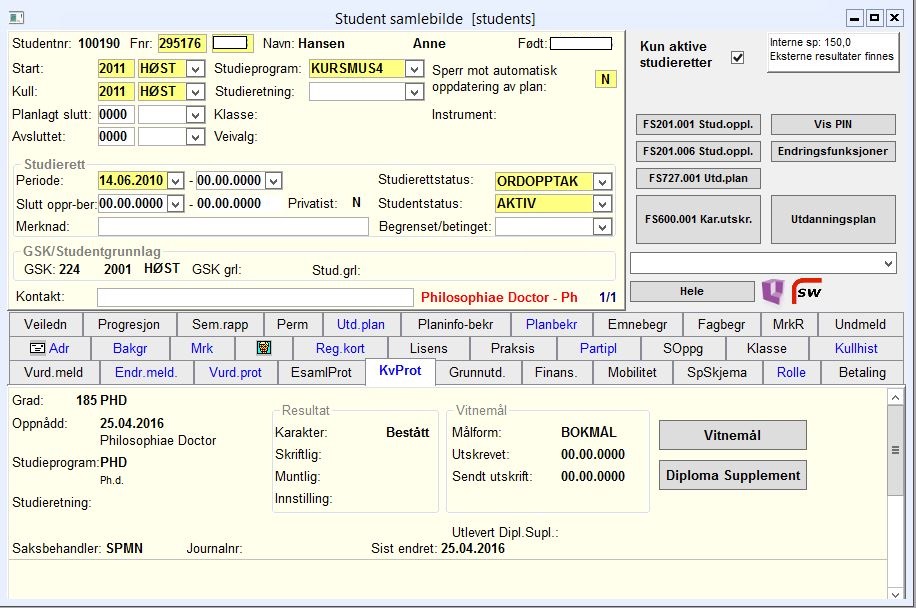
Underbildet SpSkjema
Her kan du se hvilke besvarelser en student har besvart. Besvarelser som skal leveres anonymt vises ikke. Det er knapp Vis besvarelse for å se selve besvarelsen. På den enkelte spørreundersøkelsen kan det legges begrensninger i hvem som skal kunne se besvarelsene.
Det er kun saksbehandlere med tilgang som får lov til å se selve besvarelsen.
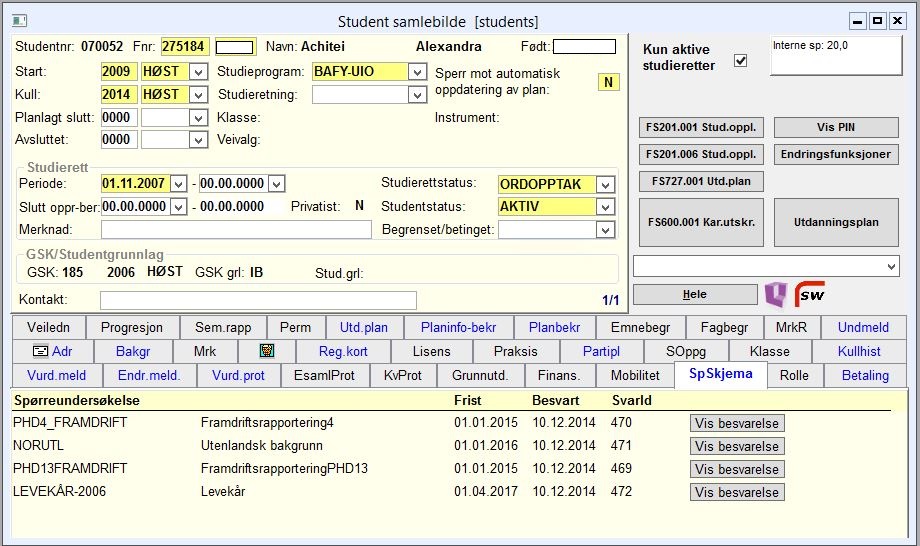
Underbildet Rolle
Studenter kan tildeles personrolle, eksempelvis som lærer, seminarleder, veileder osv. Disse rollene vises i fanen Rolle. Merknadsfeltet har plass til 500 tegn.

Underbildet Betaling
Her vises den enkelte fakturadetalj som er knyttet til studenten. Brukes av WSOC når de skal fakturere enkeltstudenter.
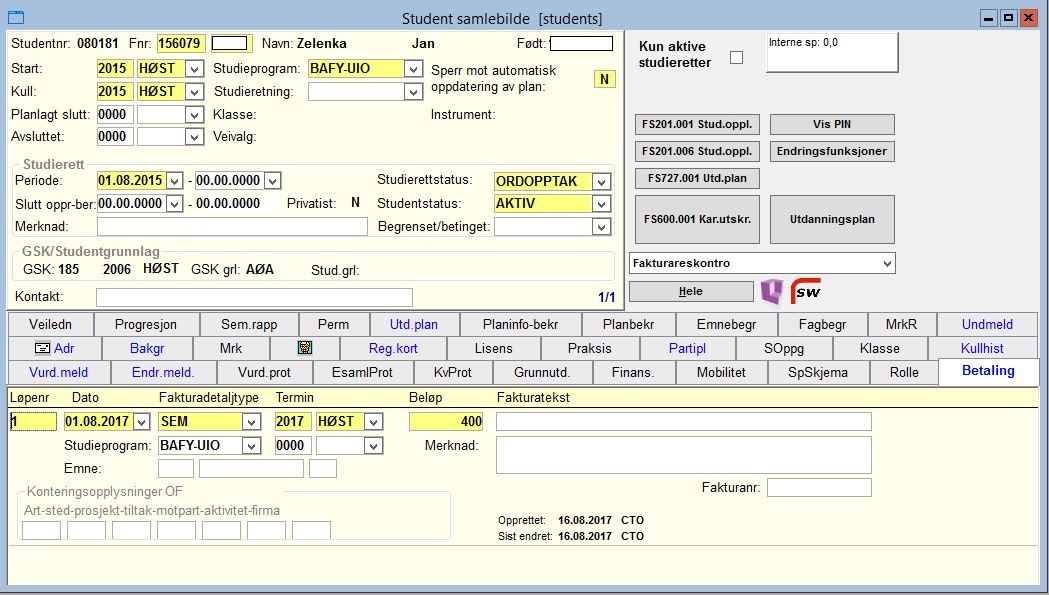
Underbildet Adr
Her vises studentens adresser hjemstedsadresse, semesteradresse og eventuelt arbeidsadresse og epostadresser. Brukernavn, mobiltelefon og hjemstedstelefon vises også, men kan ikke redigeres i dette underbildet. Brukernavn redigeres i bildet Person / Student. Telefonnumre redigeres i bildet Telefonnr for person. Dette bildet kan nås via dialogen Kontaktinformasjon (Ctrl + I). I e-postadressefeltene blir store bokstaver automatisk omgjort til små.
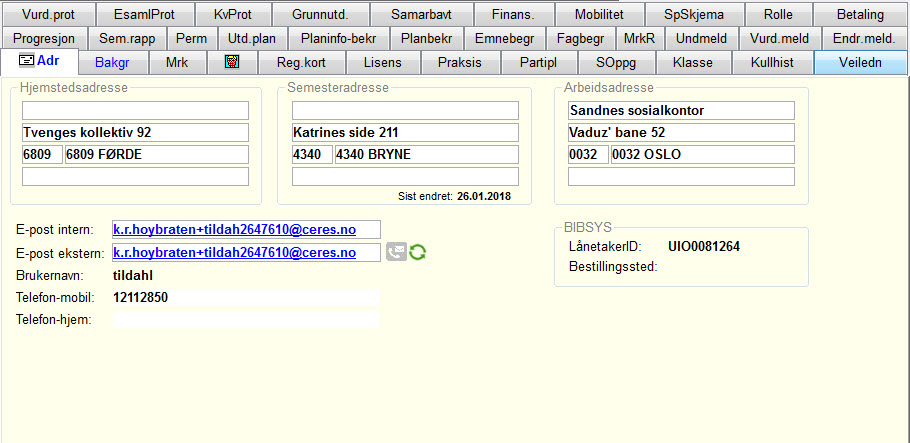
Underbildet Bakgr
Her vises statsborgerskap, målform, morsmål og kommunenummer for nåværende og første gangs registrerte hjemsted.
Disse opplysningene kan bare leses, ikke endres i dette vinduet. Oppdatering av disse opplysningene gjøres i bildet Person / Student.
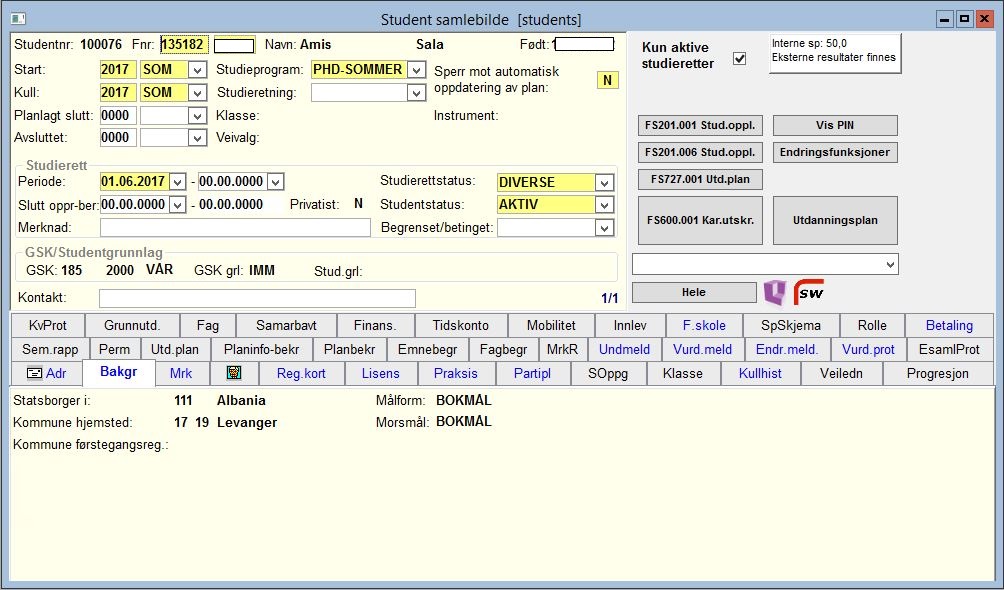
Underbildet Mrk
Det er flere steder hvor man kan notere merknader om studenter. Enkelte merknader vises fram i fanen Mrk (Merknader).
Merknadene hentes fra feltet Studierett Merknad (i overbildet) og følgende bilder/underbilder:
- Student
- Student / Innvilget permisjon ev. underbildet Perm (Student samlebilde)
- Kullklassestudent
- Utvekslingsperson
- Undetbildet Kullhist (Student samlebilde).
Det er viktig at du ikke skriver sensitiv informasjon i merknadsfeltene. Underbildet viser også merknader lagt inn i MrkR (se nedenfor).

Fanen MrkR
Det er laget en fane for å skrive inn egne merknader, MrkR, hvor R står for redigerbar. Her kan du legge inn både generelle merknader knyttet til studieretten og merknader som gjenbrukes blant annet i vitnemåls- og DS-produksjon.
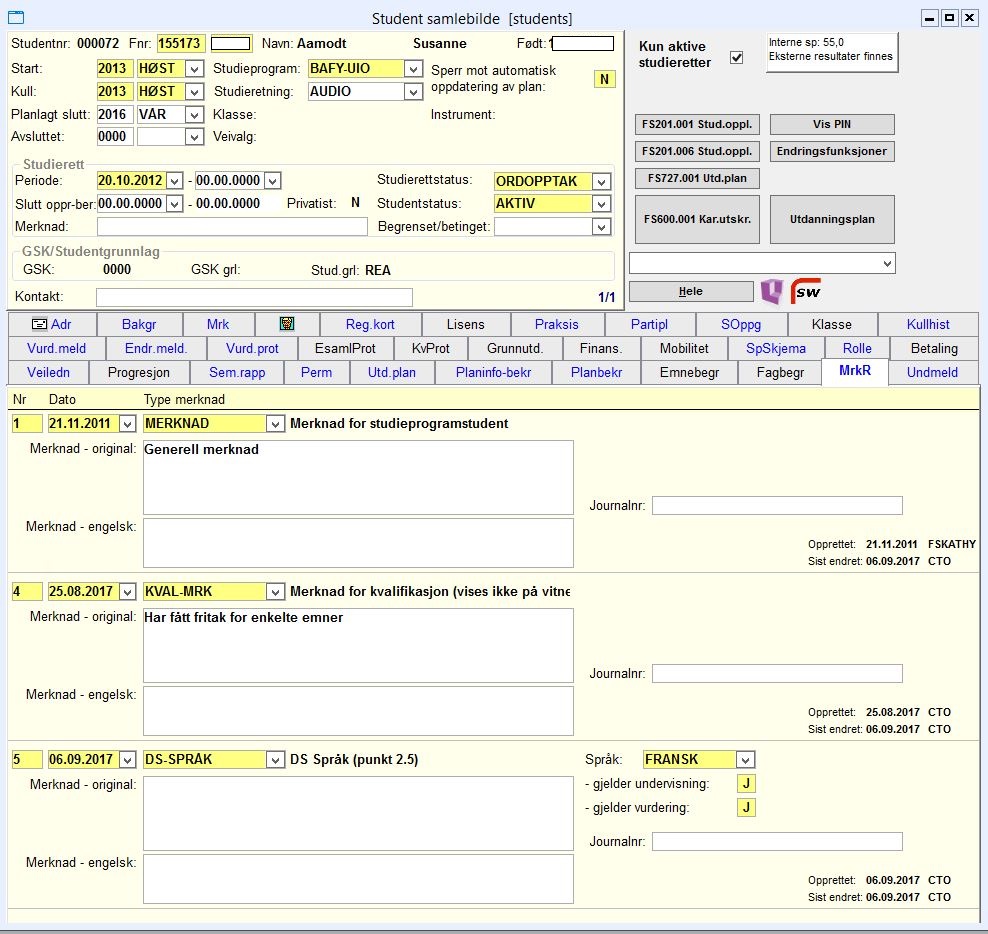
Merknadene knyttes til en dato og eventuelt journalnr. Ellers finnes det forskjellige valg for de forskjellige merknadstypene:
| Type merknad | Beskrivelse |
|---|---|
| MERKNAD | Merknad knyttet til studieretten |
| KVAL-MRK | Generell merknad for kvalifikasjonen (vises ikke på vitnemålet) |
| DS-SPRÅK | Her kan du angi hvilke språk studenten har fått undervisning på og hatt vurdering i. Brukes i punkt 2.5 i Diploma Supplement |
| DS-TILLEGG | Tilleggstekst som skal fremgå på Diploma Supplement punkt 6.1. Denne merknadsteksten (norsk og engelsk) blir av rutinene FS651.001 og FS651.002 kopiert til oppnådd kvalifikasjon – tilleggstekst. |
| DS-ÆRESBEVIS | Informasjon om eventuell æresbevisning til Diploma Supplement punkt 4.5 |
| VTM-MRK-SIDE3 | Merknad som vises under resultatene på side 3 i vitnemålet |
| VTM-PRAKS | Informasjon om praksis som vises på vitnemålet |
| VTM-UTSETTELSE | Her kan angis en dato for når vitnemålet tidligst kan utstedes (for studenter som har fått innvilet utsatt vitnemålsutstedelse). Før denne datoen vil ikke rapporten FS670.001 behandle denne studenten. Disse vil gi melding om at studenten har fått utsatt tidspunkt for vitnemål. Denne status-verdien må oppdateres med N for at rapporten skal benhandle kvalifikasjonsoppnåelse for studenten. |
Underbildet Bilde
I underbildet Bilde vises det frem bilde av studenten, i den grad man har lagt inn dette. Bilde kan lastes opp ved å trykke på knappen Les inn bildefil. Maksimal bildestørrelse som godtas er 0,5 MB. Det er også mulig å laste ned bildet ved å trykke på knappen Eksporter bilde.
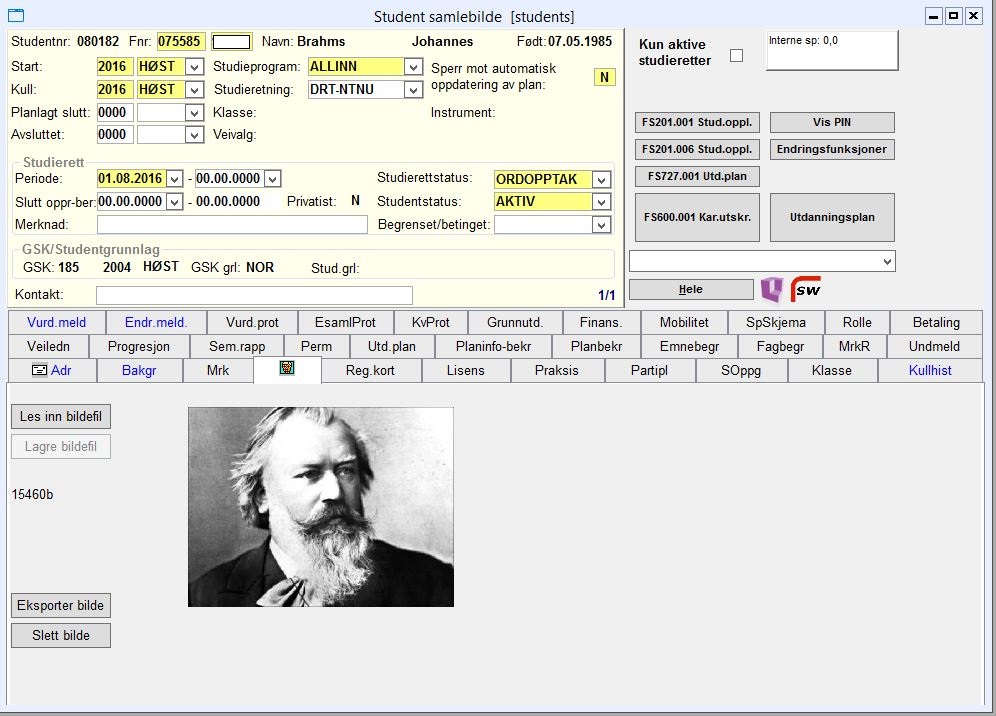
Underbildet Reg.kort
Registerkortet viser hvilke år og terminer studenten har vært semesterregistrert/bekreftet utdanningsplanen. Hver semesterregistrering/bekreftelse av utdanningsplanen genererer et registerkort. I tillegg kommer bl.a. betalingsform, registreringsform og studieprogram med vurderingsmeldinger.
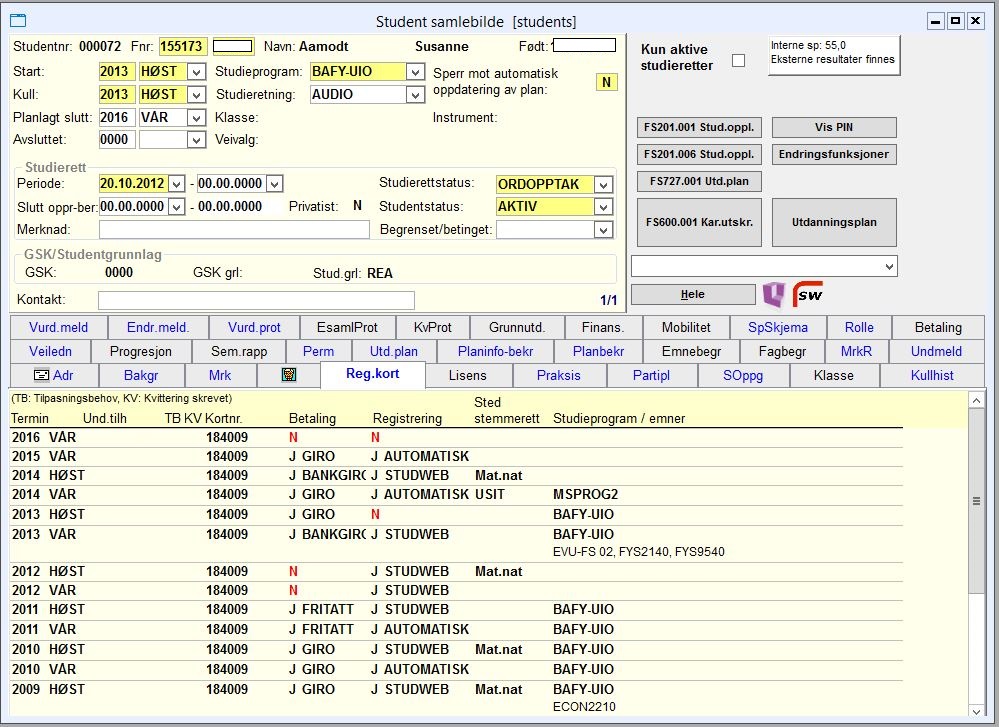
Underbildet Lisens
Enkelte studier krever at studentene leverer midlertidig lisens, f.eks. politiattest, før opptak eller i løpet av studiet. Det kan gjelde innenfor f.eks. helsefag, eller for lærerstudenter.
Underbildet Lisens laget for dette, og man oppgir studieprogram, lisenstype og gyldighet for lisensen. Det er mulig å legge inn lisenser uten en bestemt sluttdato. Hvorvidt sluttdato skal være påkrevd angis i kodebildet Lisens- / attest-type.
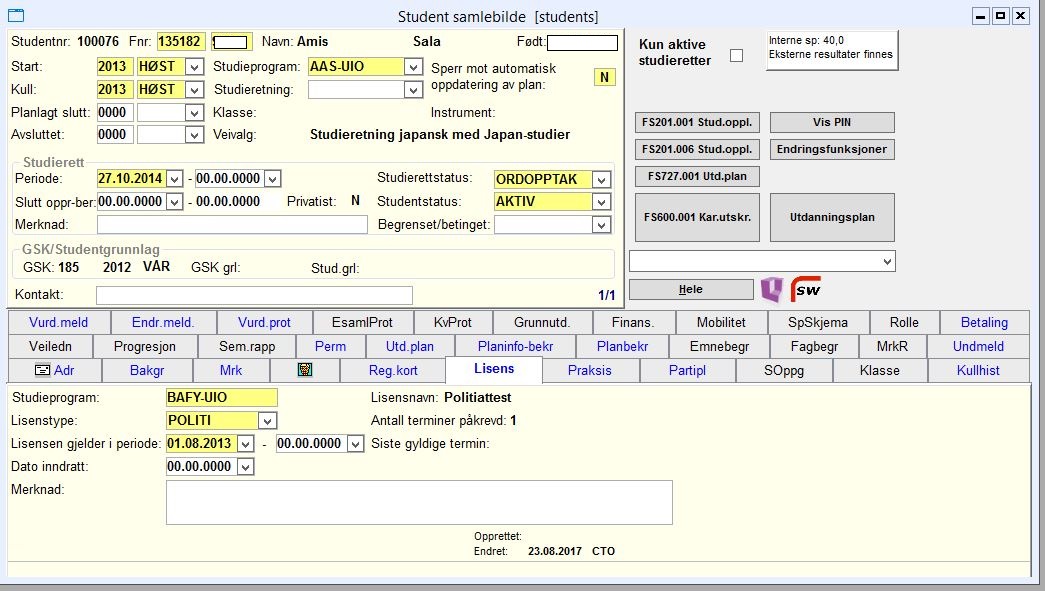
Underbildet Praksis

I visse profesjonsstudier kreves det at studenten fullfører en bestemt praksis i løpet av studiet, for å kunne gå opp til avsluttende eksamen. Underbildet Praksis benyttes til å vise/og eller oppdatere slik praksis. Forekomstene identifiseres ved kombinasjonen av studieprogram og praksistype. Dato for oppstart av praksisen må oppgis.
Praksisens lengde kan angis i antall uker, og forklaringer eller tilleggsopplysninger kan legges inn som tekst i merknadsfeltet (med plass til 250 tegn).
Dersom praksisen er registrert via dokumentopplasting i Søknadsweb eller EVUweb, kan du åpne dokumentet via knappen Dokument.
For mer informasjon om underbildet Praksis, se dokumentasjon for undervisningsmodulen.
Underbildet Partipl
Her vises fram informasjon om hvilke partier studenten har vært eller er plassert på. Dette gjelder både praksispartier og andre partier.
Det er emnetypen i bildet Emne som bestemmer om det skal stå Vurdering eller Praksis med blå tekst i underbildet. Kontaktperson for det enkelte parti vises også fram.
Resultat for emnet vises i bildet, det er spesielt nyttig når eksamen går over flere terminer. Resultatstatus vises med de samme forkortelser som i vurderingsprotokollen.
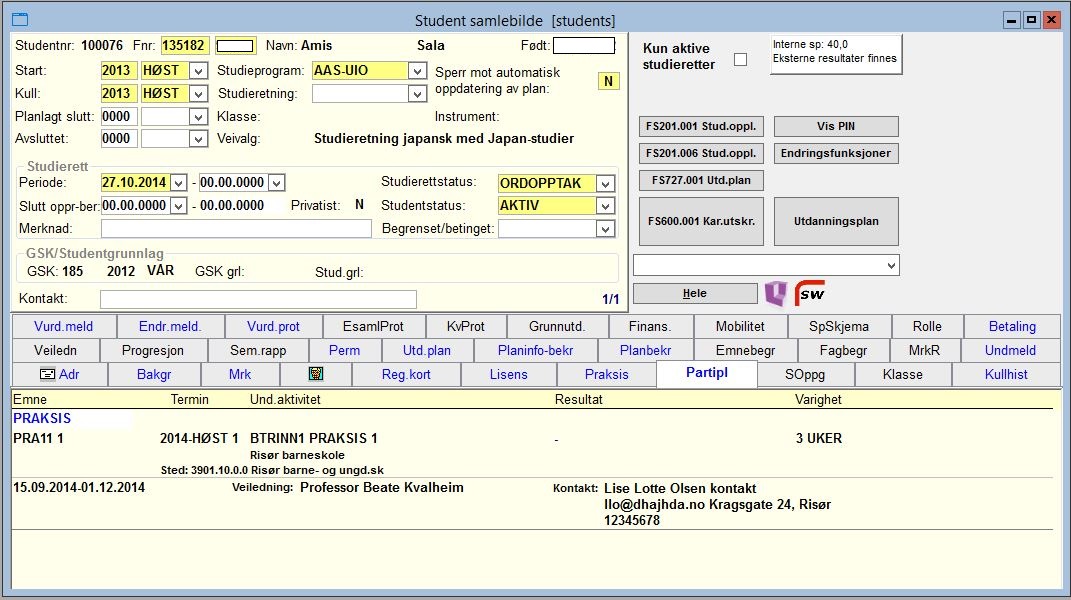
For doktorgradskandidater er det påkrevd at dato for planlagt slutt settes.
Underbildet Grunnutd.
En søkers utdanningsgrunnlag for opptak til doktorgradsutdanning registreres i Grunnutd. Fanen består av Grad, Oppnådd termin (År-termin), fag og NUS-kode. Knappen Hent grad prot kan benyttes til å hente inn en forekomst fra gradprotokollen for søkeren. Hvis en forekomst finnes, vil den bli oppdatert som en ny rad i underbildet. Når søkeren har en grad fra en ekstern institusjon må denne registreres inn manuelt.
For å velge et fag i feltet Fag må man på forhånd ha registrert dette i tabellen Fag i modulen Studieelementer.
Kommentarfeltet har plass til 1000 tegn. Tekst som legges inn her vil vises fram i rutinen 651.002 Beregning av oppnådd kvalifikasjon - utdanningsplanjustert (i feltet Merknad).

For studieprogram tilknyttet PRAKTPED vil NSD-nivå og Fag få blå bakgrunn, da disse skal benyttes av NSD-rapporter fra FS.
For PPU studenter vil det komme en varseltrekant på kartotekkortet dersom det mangler registrering for NSD-rapportering.
Underbildet Fag
Doktorgradskandidater tilordnes et fag, og dette registreres i kartotekkortet Fag. Faget som velges må på forhånd være registrert i tabellen Fag, og i den tabellen registreres det hvilken vitenskapelig disiplin faget er tilknyttet. Feltet Rangering benyttes ved rapportering av doktorgradskandidater, for å avgjøre hvilket fag som skal rapporteres inn. Mer informasjon om fag finnes i brukerhåndboken for Studielementer.
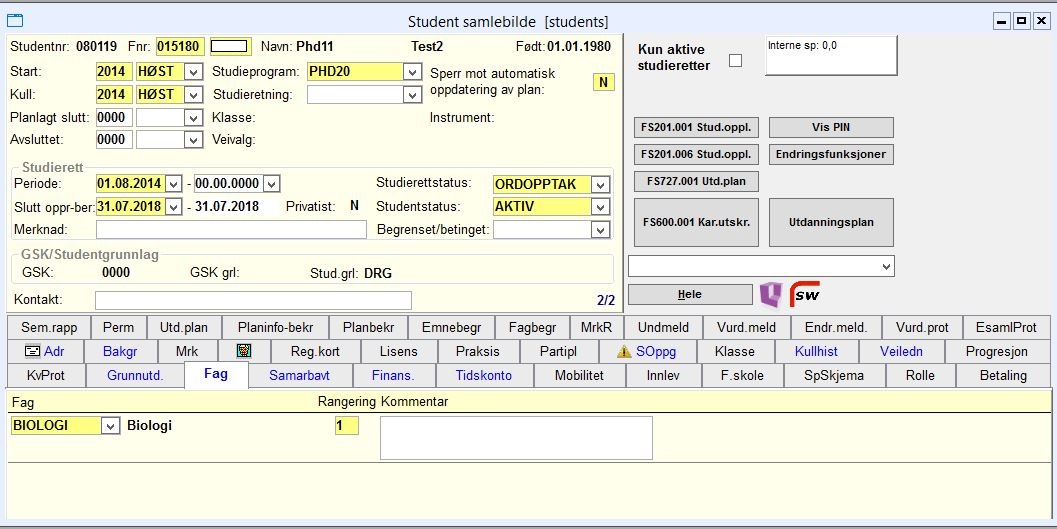
Underbildet Samarbavt
I dette underbildet kan du registrere samarbeidsavtaler av forskjellige slag. Det kan for eksempel være snakk om samarbeid med næringslivet i forbindelse med studentoppgaver, eller med andre institusjoner i forbindelse med doktorgradsarbeider.
En doktorgradskandidat kan utføre deler av sitt forskningsarbeid eller ved et annet lærested. En samarbeidsavtale kan da være inngått med den andre institusjonen. En slik avtale gir den andre institusjonen et faglig medansvar og faglig anerkjennelse for den forskningen som kandidaten utfører, og institusjonen kan i tillegg også ev føres opp på kandidatens vitnemål. I dette henseende er opphold ved en annen institusjon under en samarbeidsavtale noe mer enn bare et tilfeldig opphold ved et annet lærested i en periode av studiet. Detaljer om oppholdet registreres i kartotekkortet Samarbavt.
Hvis man huker av i feltet Gradgivende institusjon vil rutinen FS999.001 i Drkand innlevering samlebilde ikke registrere en gradsoppnåelse, da studenten skal ha gradene sin fra samarbeidsinstitusjonen.
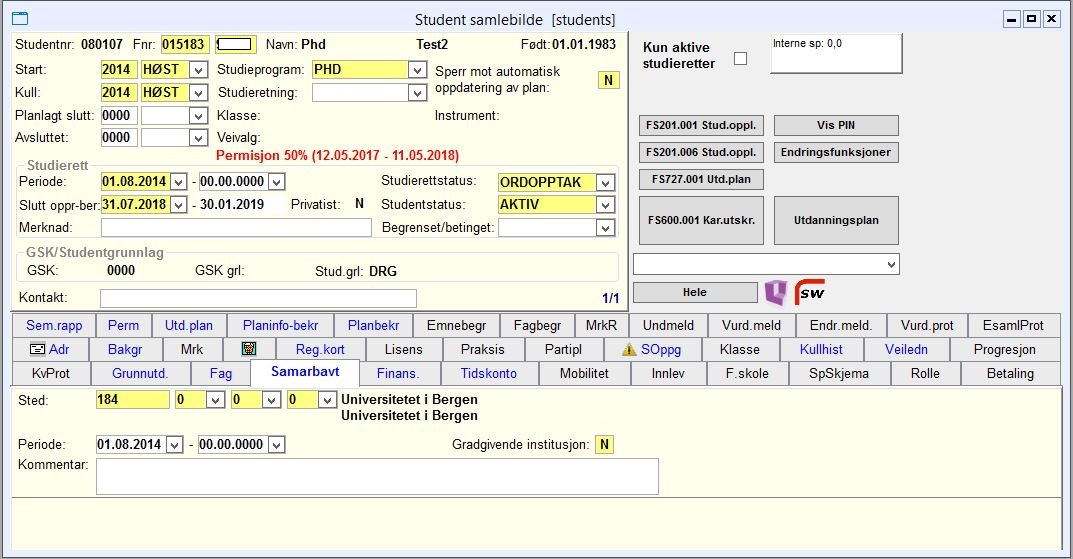
Dersom en PhD-student er knyttet til en samarbeidsavtale med J for gradgivende institusjon, så er det ikke krav om at gradkode angis for studieprogramstudenten.
Underbildet Finans.
I underbildet Finans. registreres informasjon om arbeidsforhold (arbeidsgiver, arbeidsplass, finansieringskilde). Flere ulike arbeidsforhold kan registreres for en og samme kandidat.
Kodene i feltet Finansieringstype må først legges inn i kodebildet Finanskilde. Dette må ikke forveksles med feltet Finanskilde som angis med Stedkode (se ledetekstene Finanskilde og Finanstype). Ved å angi status J/N i feltet Hovedfinanskilde angir man at det aktuelle finansieringen er hovedfinanskilden for gjennomføringen av studiet.
Hvis finansieringen inngår i et større prosjekt, kan dette refereres til i feltet Prosjekt. For hver forekomst av Finans kan det bare registreres en finansieringskilde. Hvis kandidaten har flere finansieringskilder opprettes flere rader for arbeidsforhold med angitt periode, men kun én hovedfinansieringskilde. Ved rapportering til NSD hentes siste arbeidsforhold markert med J for "hovedfinanskilde". Dersom ingen arbeidsforhold har J i dette feltet vil siste arbeidsforhold hentes.
Dersom finanskildekode er verdi forskjellig fra Egen/Kvote, er det påkrevd at sted for arbeidsgiver er fyllt ut.
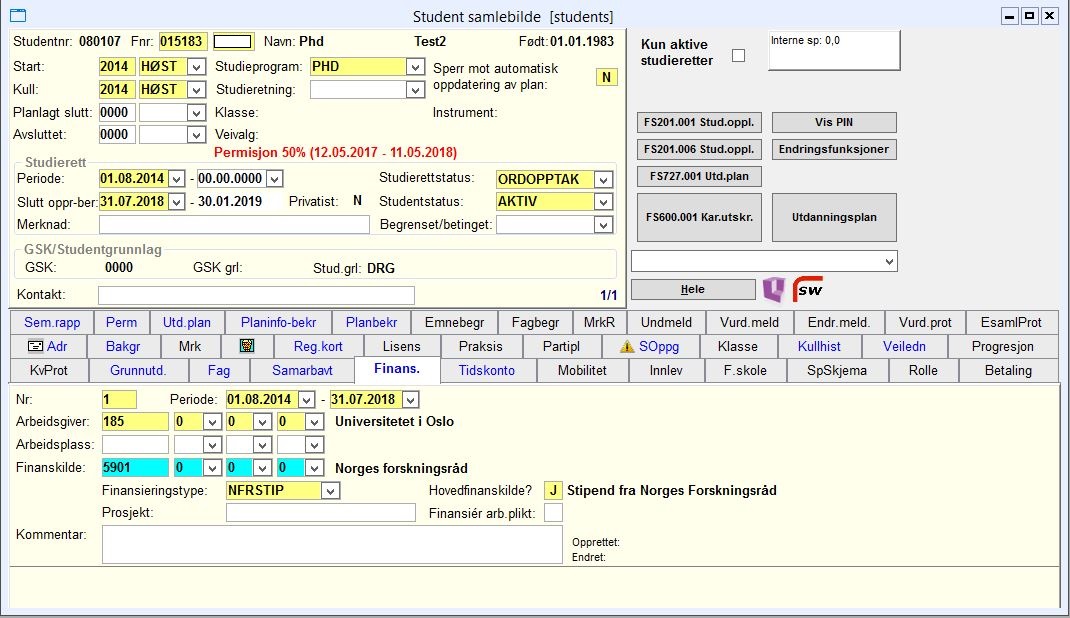
Underbildet Tidskonto
Hvis kandidaten endrer sin arbeidsinnsats fra heltid til en annen grad av belastning kan dette registreres i underbildet Tidskonto. Ny fulltidsprosent betyr prosent av fulltid. Endret fulltidsprosent fører til at verdien i feltet Prosentandel utenom dr. arb i øvre del av samlebildet endres automatisk,
Som regel følger det noe arbeidsplikt med en stipendiatstilling. Slike pliktige oppgaver registreres i feltet Type pliktarbeid. Plikttypen må på forhånd være definert i bildet Plikttype i Kodemodulen.
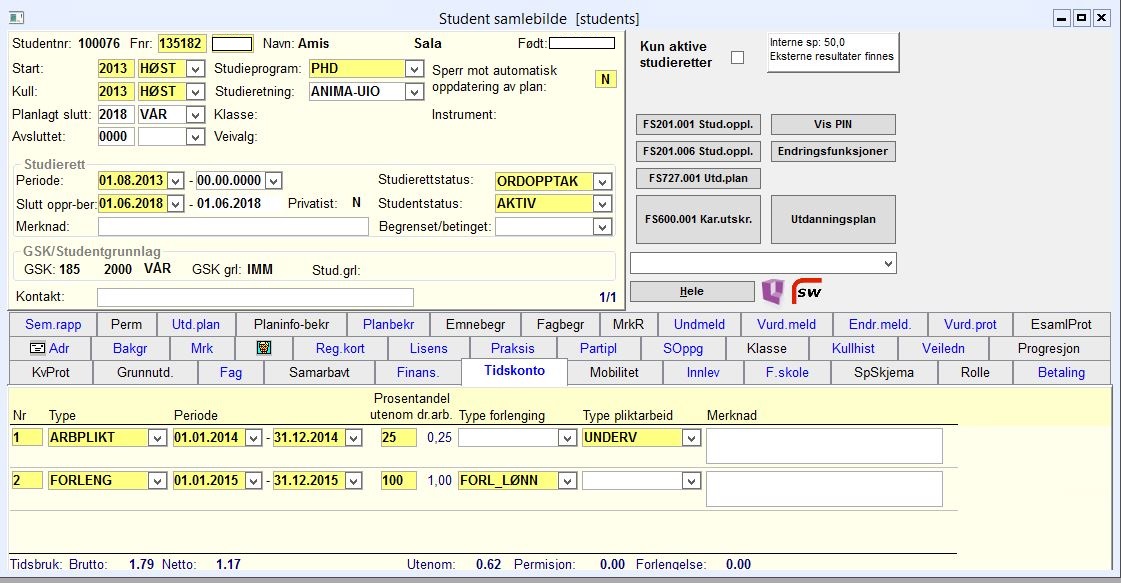
Forlenget tid til gjennomføring av studiet registreres i kartotekkortet Tidskonto. Når et antall måneder forlengelse registreres, endres automatisk feltet Beregnet slutt i samlebildets øvre del (Avtaleinformasjon) seg. Nederst i bildet vises en summeringslinje for tidsbruk. Den viser bruttotid, nettotid, utenom, permisjon og forlengelse. Feltet Netto dags dato vises i tillegg for studenter som ikke har levert avhandling. Dette feltet bruker dagens dato i stedet for beregnet sluttdato for å beregne nettotid.
Årsak til forlengelse registreres med standard koder som må være lagt inn i kodebildet Forlengelsestype på forhånd.
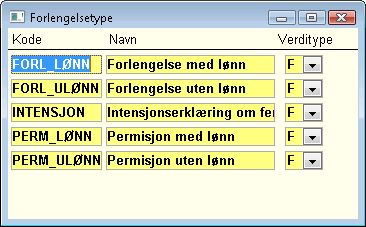
Dette årsaksbegrepet benyttes også i forbindelse med permanente avbrudd av studiet. Statusfeltene Forlengelse og Avbrudd angir hvilke koder som kan benyttes til hvilket formål. Feltet Forlengelse finansiering angir om årsaken skal medføre forlengelse av alle aktive finansieringsforhold.
Underbildet Mobilitet
I fanen Mobilitet framvises studentens eventuelle forekomster fra bildet Utvekslingsperson. Fra FS8.3 er det anledning til å oppdatere informasjonen under denne fanen. Det er også lagt til en overgang til Utvekslingsperson samlebilde. Da vil samme avtale hentes frem der, i motsetning til overgangen fra nedtrekksmenyen som henter frem alle utvekslinger for gitt student.
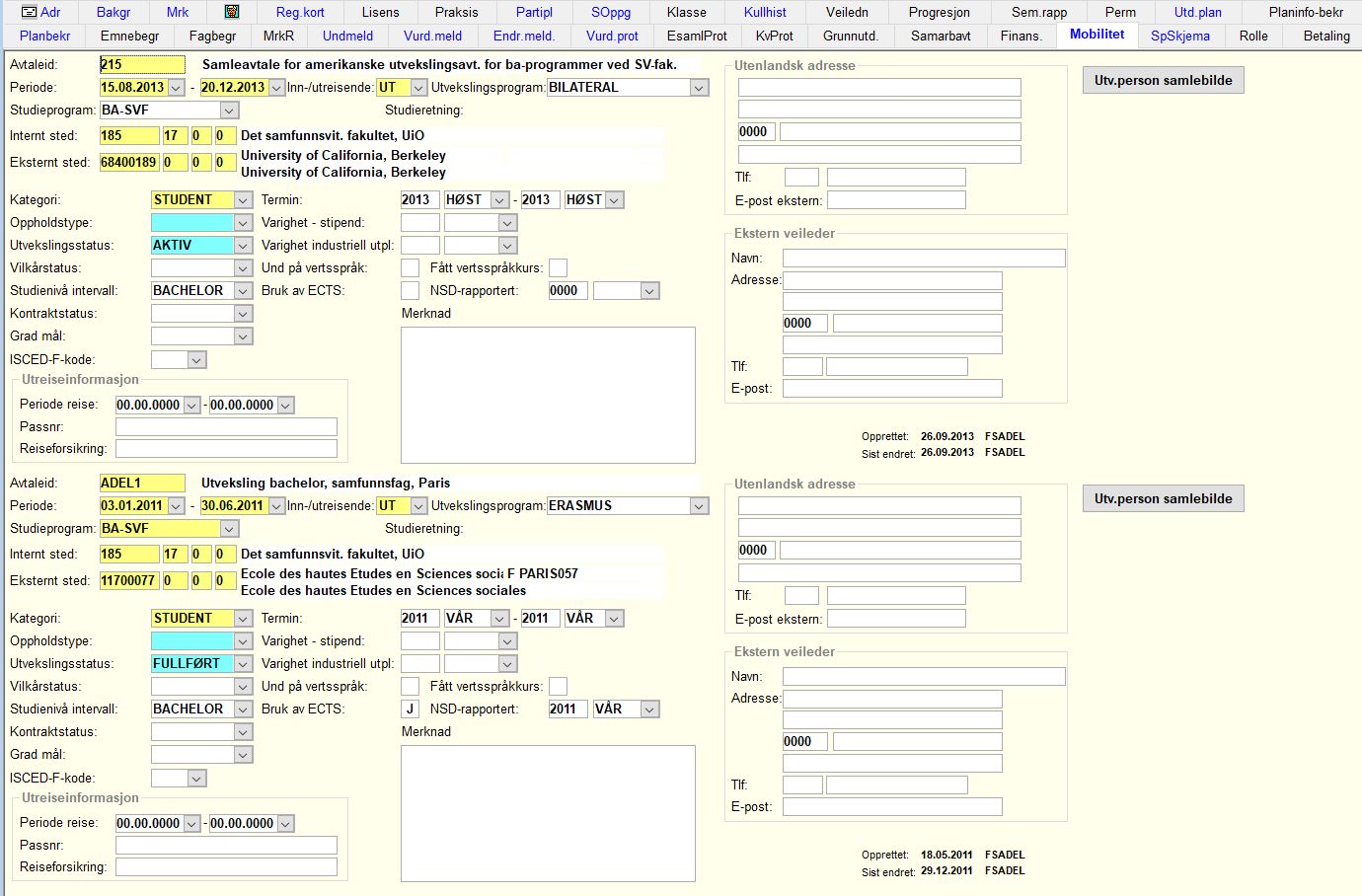
Underbildet Innlevering
Doktorgradskandidaters innleveringer kan registreres i kartotekkortet Innlevering. Innholdet i dette bildet er det samme som i øvre del av bildet innlevering samlebilde.
Man kan registrere innleveringer begge steder, men Innlevering samlebilde må brukes for å registrere kommisjonsmedlemmers vurdering samt andre data om prøveforelesning og disputas. Det hender at den innleverte avhandlingen ikke finnes verdig i første omgang, men anbefales omarbeidet og levert til bedømming på nytt. Innlevering kan altså skje flere ganger for en og samme kandidat.
Det er en snarvei til Innlevering samlebilde fra fanen i student samlebilde.
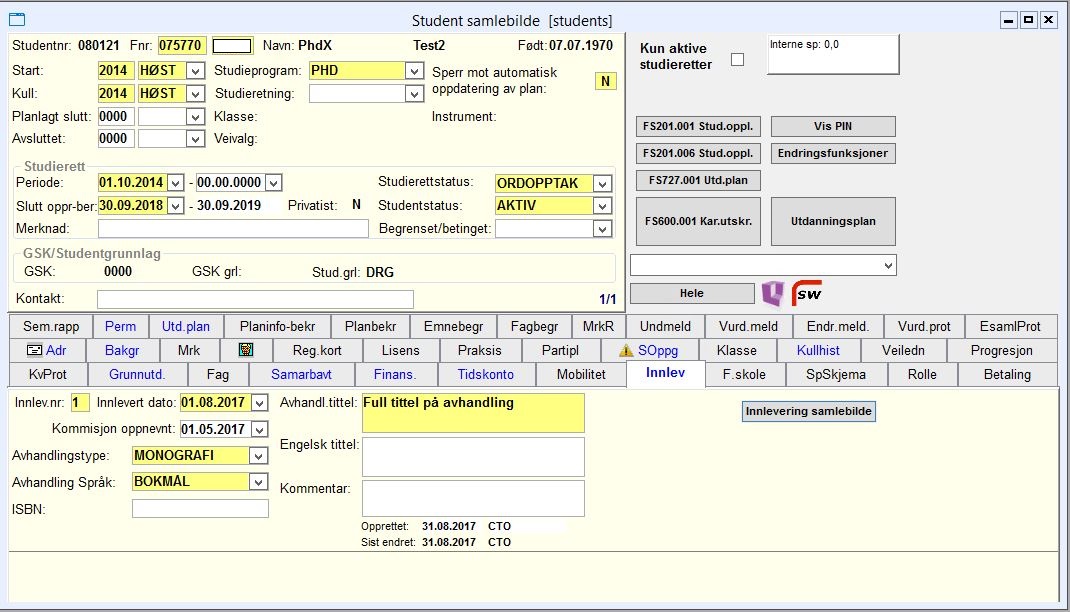
 Felles studentsystem
Felles studentsystem